大白菜U盘系统Win7 32位极速精简旗舰版ISO镜像V2017.12
步骤1.、打开左下角【开始菜单】,找到所有程序--附件,然后找到【命令提示符】单击右键,选择【以管理员身份运行】打开,如图:
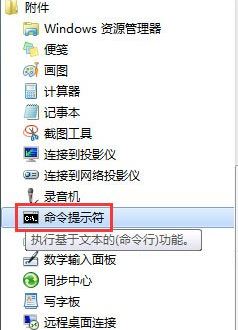
步骤2.进入命令行界面输入【netstat -ano】命令,查看当前端口使用情况,观察软件端口的PID;
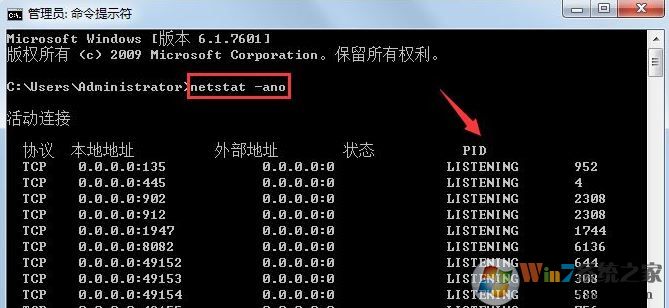
步骤3.右键点击任务栏,选择任务管理器选项,进入任务管理器界面;

步骤4.在任务管理器界面切换到【服务】选项,点击下方的PID,在PID列表中,找到刚才在CMD记录的占用软件端口号的PID,将其关闭即可,如图:
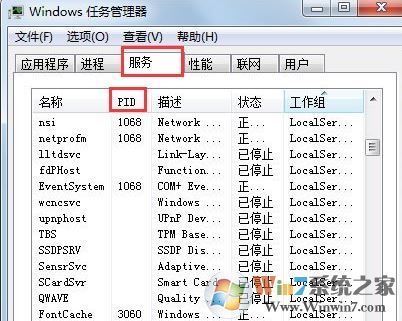
解决方法二:
1、右键点击【网络】,进入网络属性界面,点击左上角菜单栏中的【更改适配器设置】;
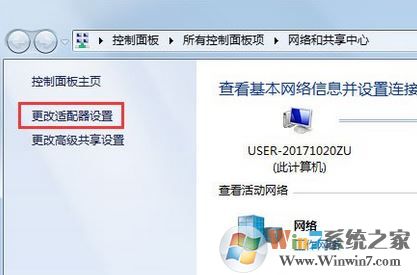
2、右键点击【本地连接】选择属性,在弹出的对话框里点击【Internet协议】,如图:
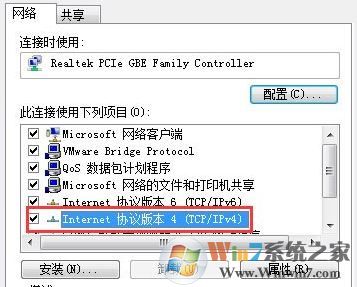
3、进入Internet属性界面,点击右下角的【高级选项】;
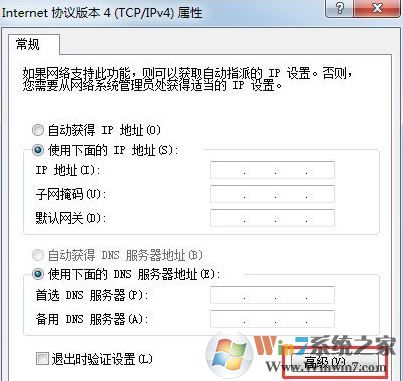
4、此时我们进入高级对话框,点击选择上方【Win标签】,将启用LMHOSTS前面的对号给去掉,如图:
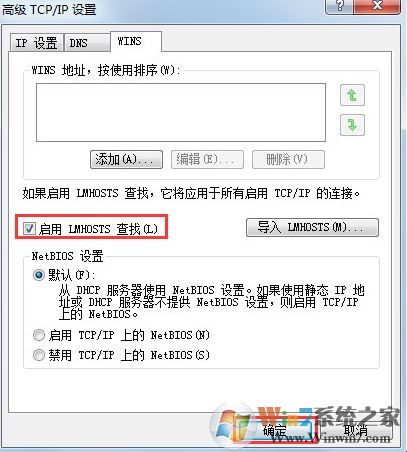
以上便是win7操作系统中apache启动失败的解决方法!